A edição de retratos de cães no Photoshop pode ser uma experiência gratificante, especialmente quando você desenvolve a habilidade de remover elementos indesejados da sua imagem e realçá-la. Com as ferramentas certas e uma abordagem sistemática, você pode alcançar resultados impressionantes em poucos passos.
Principais aprendizados
- Entenda a importância do uso de objetos inteligentes para edição não destrutiva.
- Aprenda a remover elementos indesejados de forma eficaz com o pincel de recuperação.
- Reconheça o valor de uma estrutura clara dentro de suas camadas para uma edição mais eficiente.
Guia passo a passo
Primeiro, você deve garantir que o Photoshop esteja instalado em seu computador. Depois, você pode começar a editar o retrato do seu cão.
Abrir imagem no Photoshop
Inicie o Photoshop e abra sua imagem. Clique com o botão direito na imagem no Lightroom e selecione “editar com o Photoshop” ou “abrir como objeto inteligente”. Isso garante que todas as configurações anteriores sejam mantidas. No diálogo que se abre, escolha a opção “usar perfil incorporado”. Assim você trabalha no espaço de cor mais amplo possível, o que beneficia a qualidade da imagem.
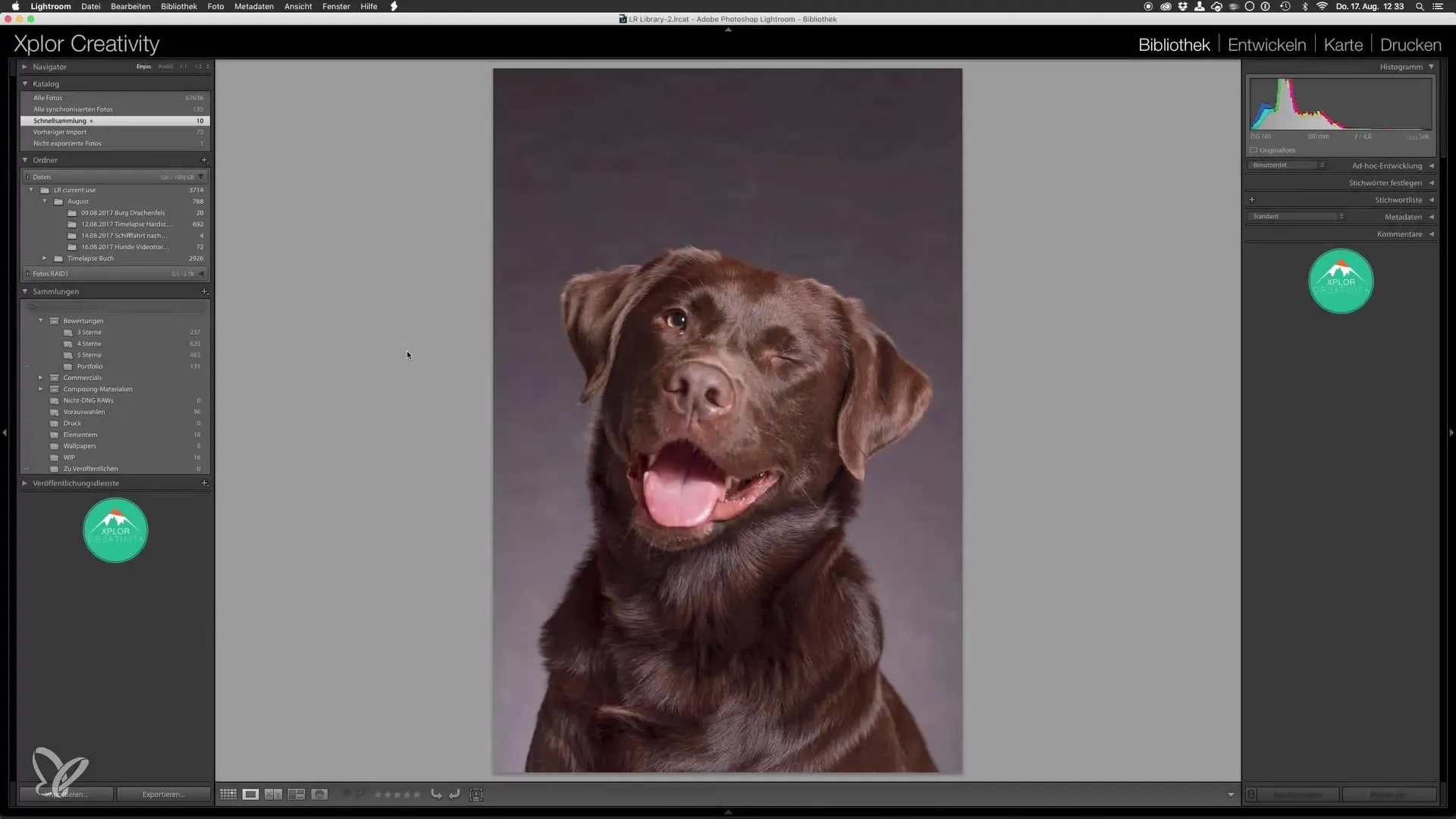
Backup do original
Antes de começar a edição, crie uma cópia da sua camada. Para isso, mantenha pressionada a combinação de teclas Command + J (ou Ctrl + J no Windows). A imagem original permanecerá intacta, e você poderá acessá-la a qualquer momento.
Remover intrusos
Para remover elementos indesejados, como pelo pequeno ou poeira, você precisa rasterizar a camada copiada. Clique com o botão direito na camada e selecione “rasterizar camada”. Em seguida, use o pincel de recuperação (atalho “J”) para retocar os elementos indesejados.
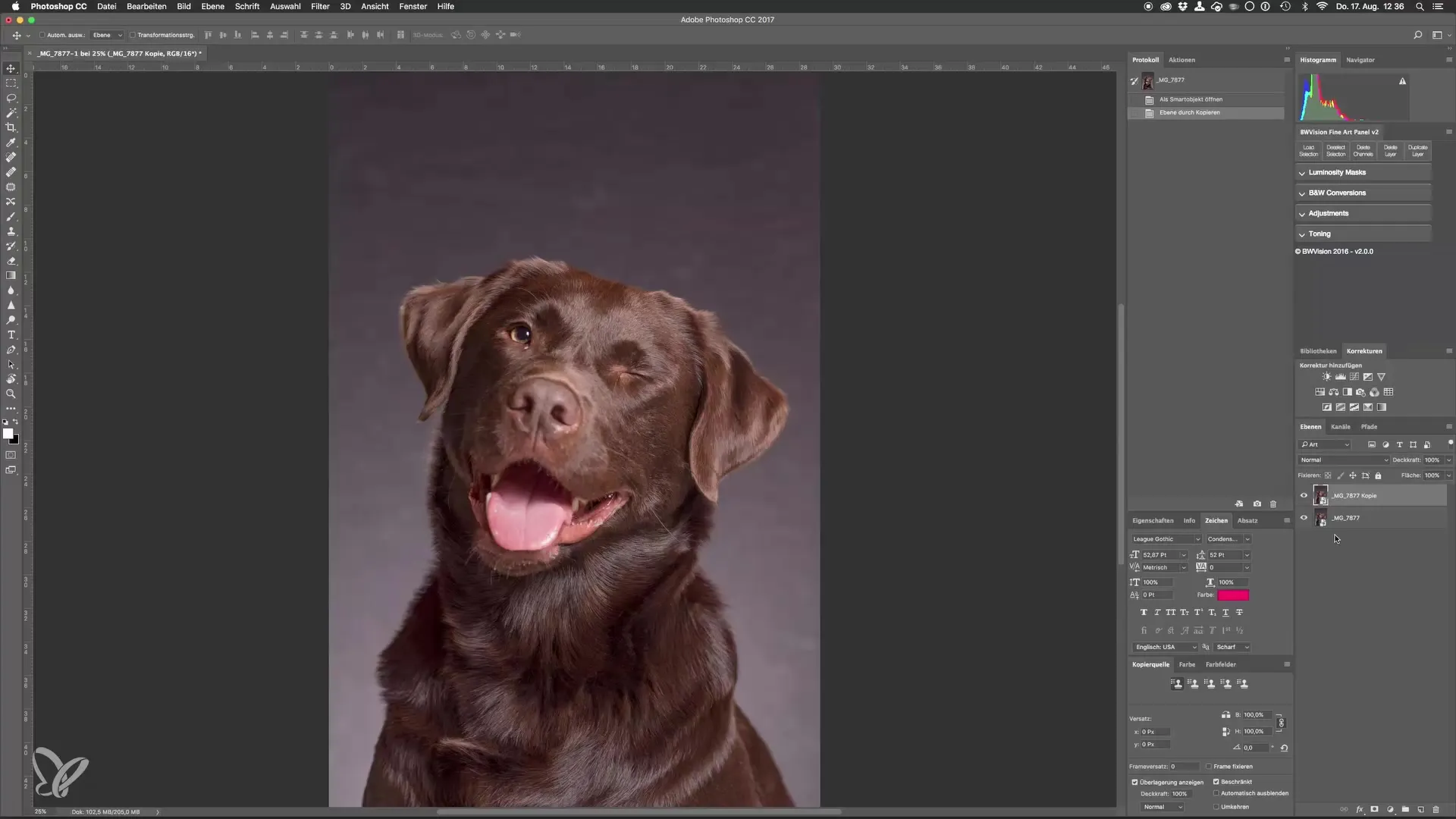
Ajuste do pincel de recuperação
Ajuste o tamanho do pincel de recuperação para que seja ideal para o elemento que você deseja remover. Mantenha pressionada a tecla Alt para definir um ponto de referência para o pincel de recuperação. Isso é crucial para que o pincel possa recuperar a imagem com precisão.
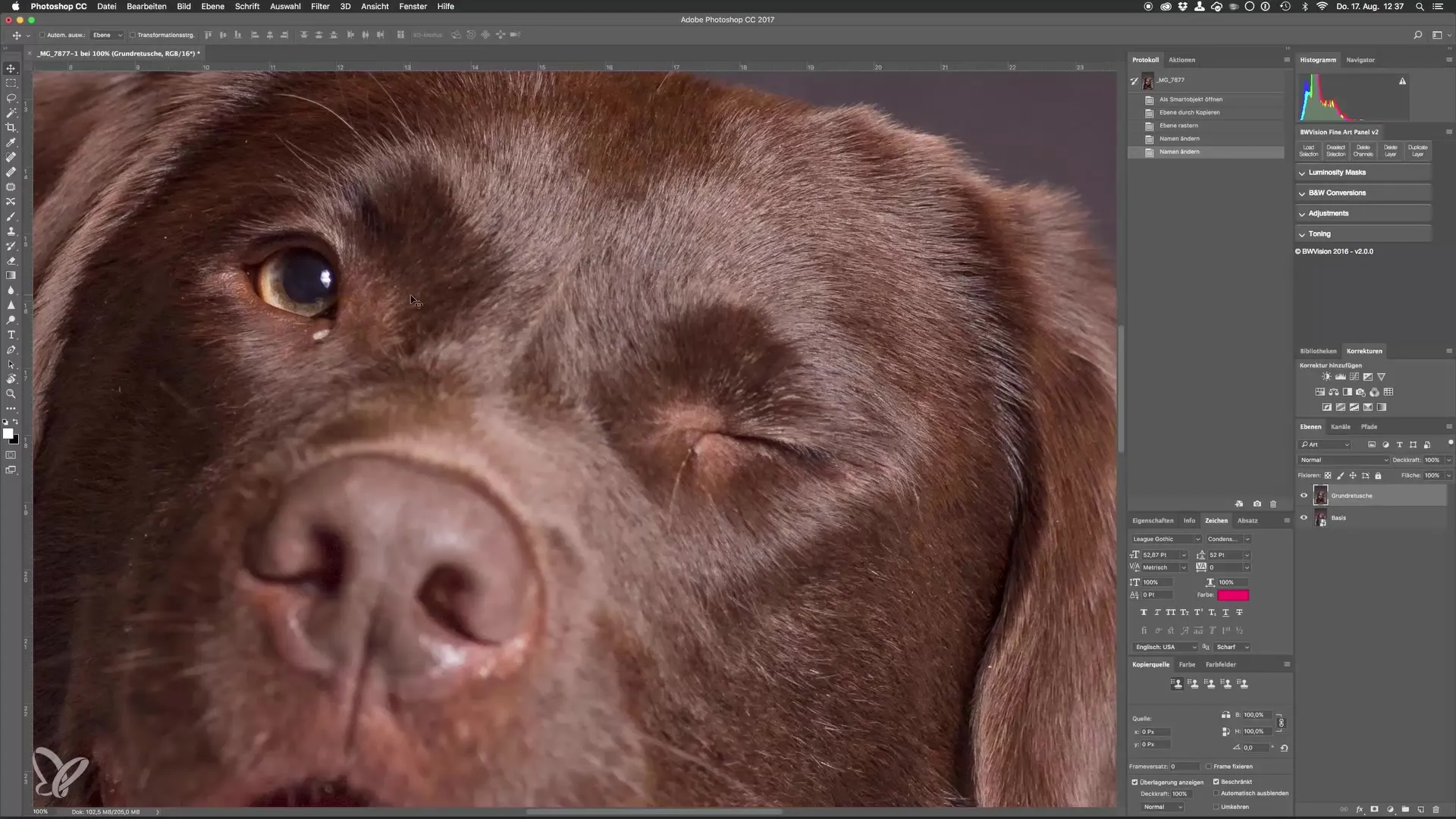
Trabalhe de forma limpa
Durante a edição, certifique-se de que o pincel não esteja muito duro, mas também não muito macio. Uma dureza de cerca de 40% é frequentemente ideal. Use as teclas de controle para ajustar rapidamente o tamanho e a dureza do pincel.
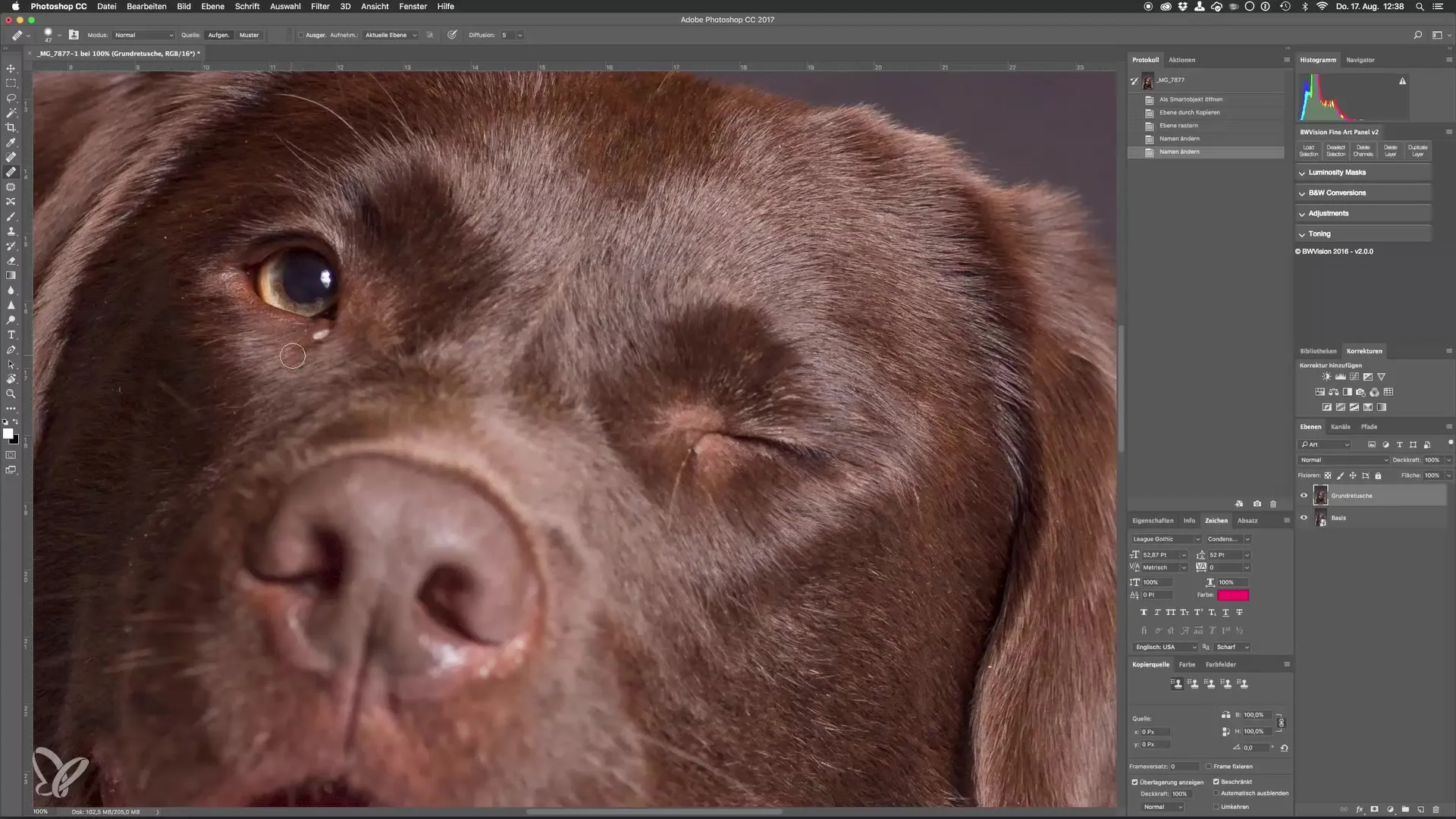
Movimento eficaz na imagem
Quando você trabalha com muitos detalhes, a tecla de espaço pode ser útil. Mantenha-a pressionada para ativar a mão e poder mover a imagem sem sair do modo de edição.
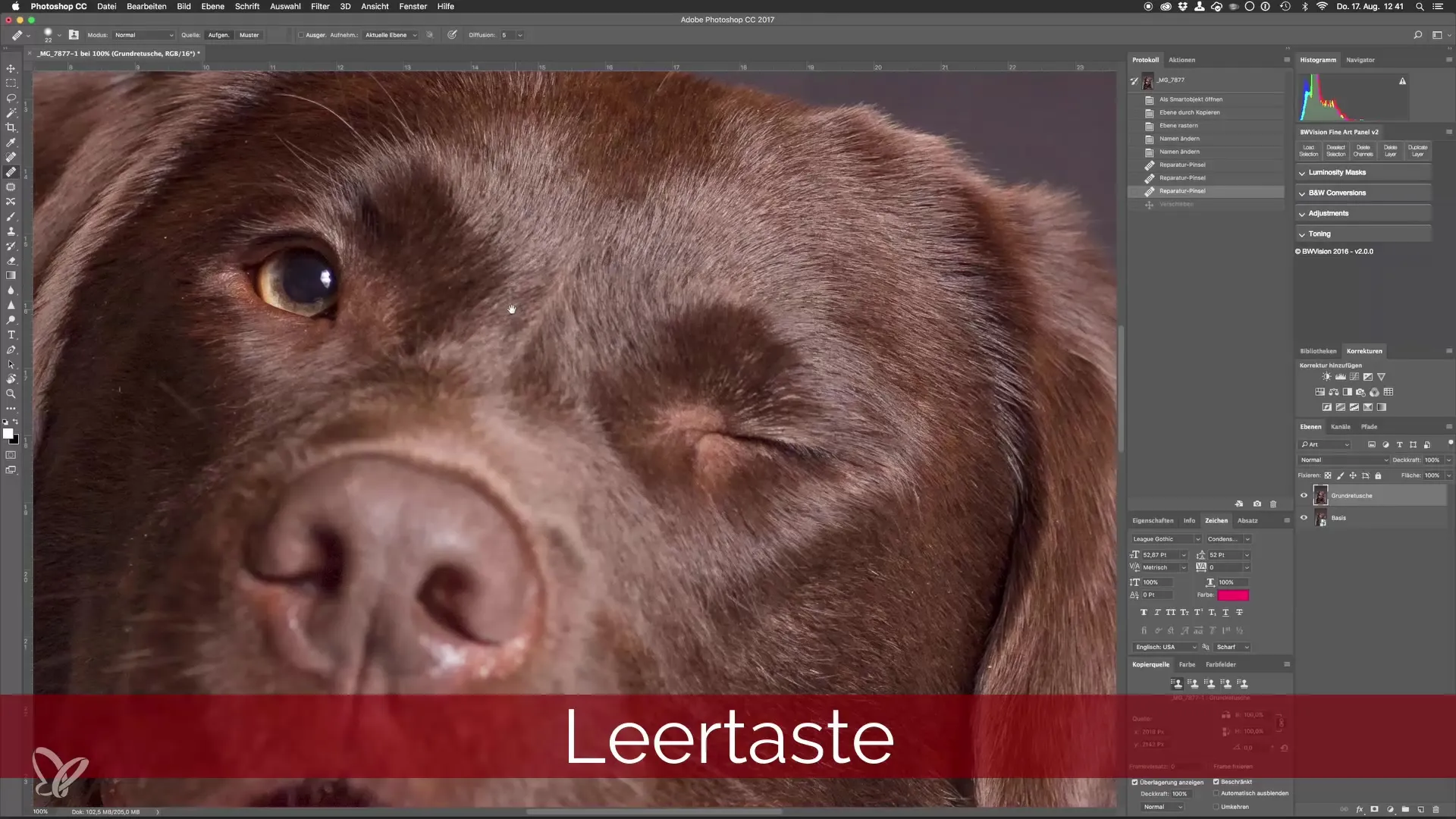
Trabalho fino faz a diferença
Preste atenção também a pequenos detalhes, como poeira ou pequenos elementos indesejados. Essas pequenas mudanças podem fazer uma grande diferença, especialmente em fotos de estúdio, onde tudo é altamente iluminado.
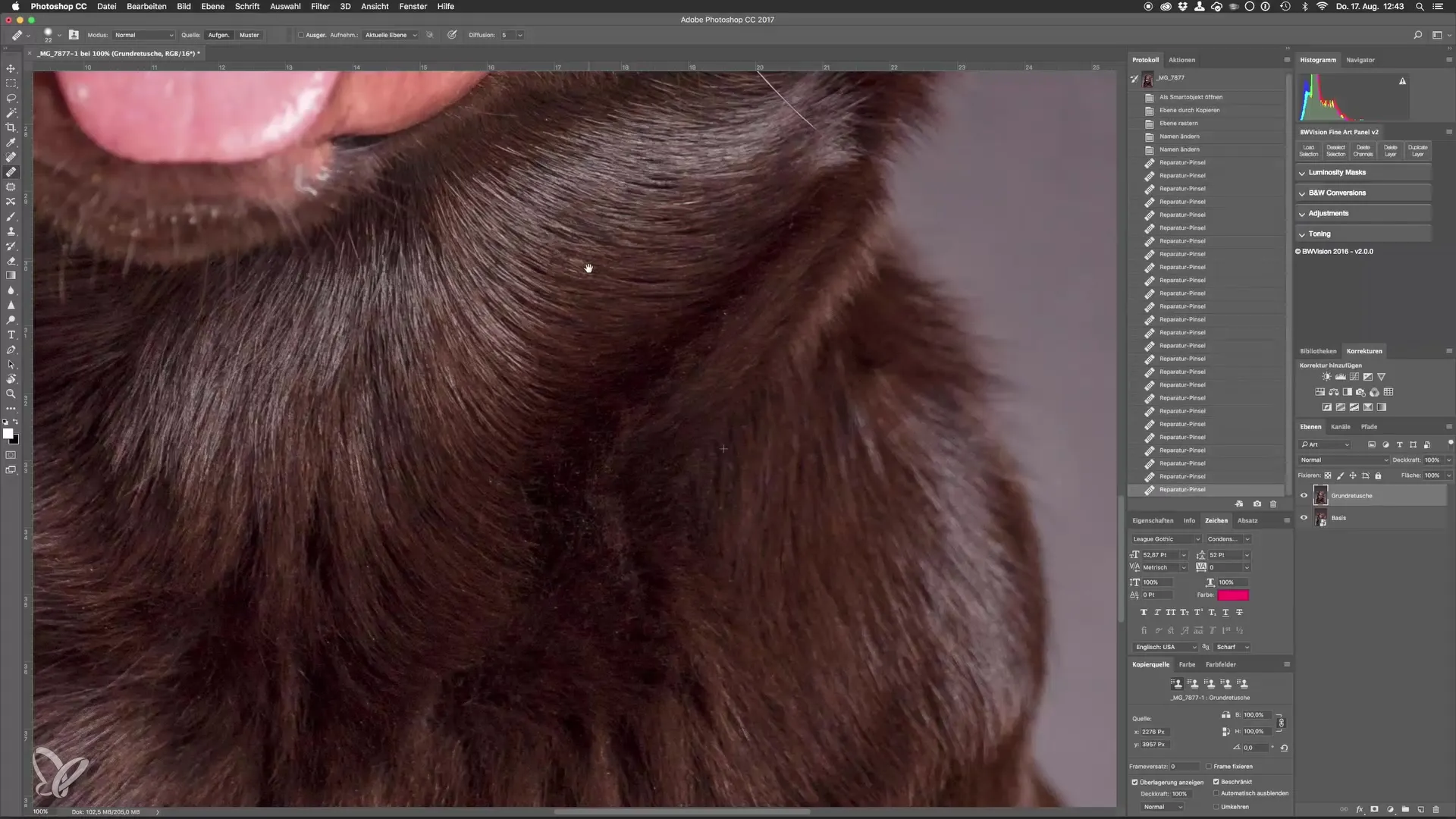
Verificação visual da retoque
Faça zoom para fora (Command + 0 ou Ctrl + 0) para obter uma visão geral de sua imagem. Ative e desative a camada de retoque para ver a diferença. Esse é um bom método para acompanhar o progresso e garantir que as alterações pareçam boas.
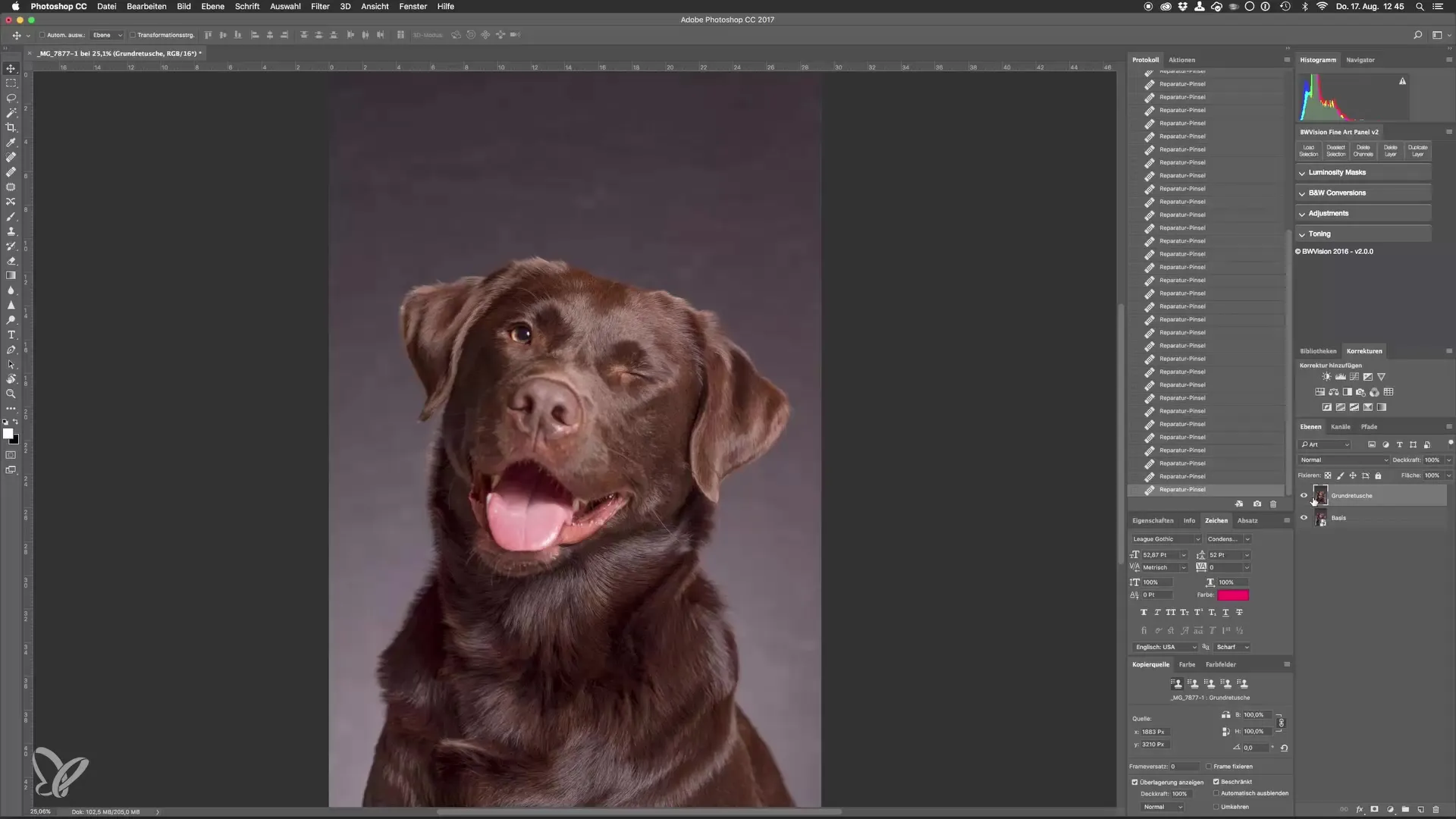
Trocar o fundo
O último passo antes da edição final é trocar o fundo. Você precisará de uma nova textura para substituir o fundo. Crie sua própria textura de fundo ou procure texturas gratuitas online.
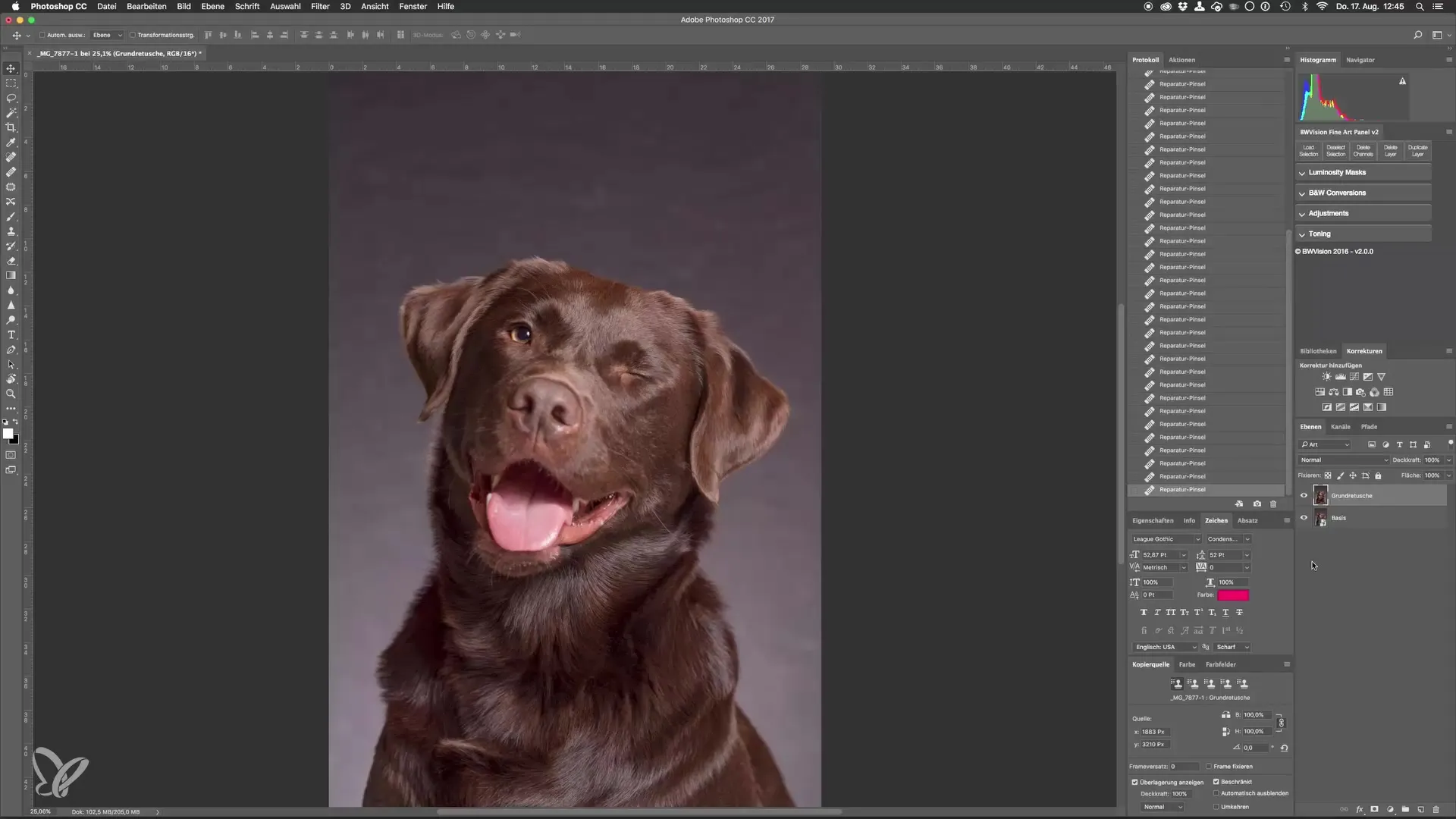
Resumo – Guia passo a passo: otimizar retratos de cães no estúdio no Photoshop
Agora você completou todas as etapas para otimizar seu retrato de cão. Desde a remoção de elementos indesejados até a preparação para a troca de fundo, você está bem equipado para finalizar seu projeto de maneira eficaz.
Perguntas Frequentes
O que é um objeto inteligente no Photoshop?Um objeto inteligente permite a edição não destrutiva e a preservação dos dados originais.
Como remover elementos indesejados da imagem?Use o pincel de recuperação e defina pontos de referência com a tecla Alt.
Como posso ajustar o tamanho do pincel de recuperação?Mantenha a tecla Alt pressionada e mova o mouse para cima/baixo ou esquerda/direita.
Por que uma estrutura clara de camadas é importante?Ela te ajuda a manter a organização e a fazer ajustes direcionados.
Como posso criar texturas para meu fundo?No Photoshop, você pode criar suas próprias texturas para personalizar o fundo.


